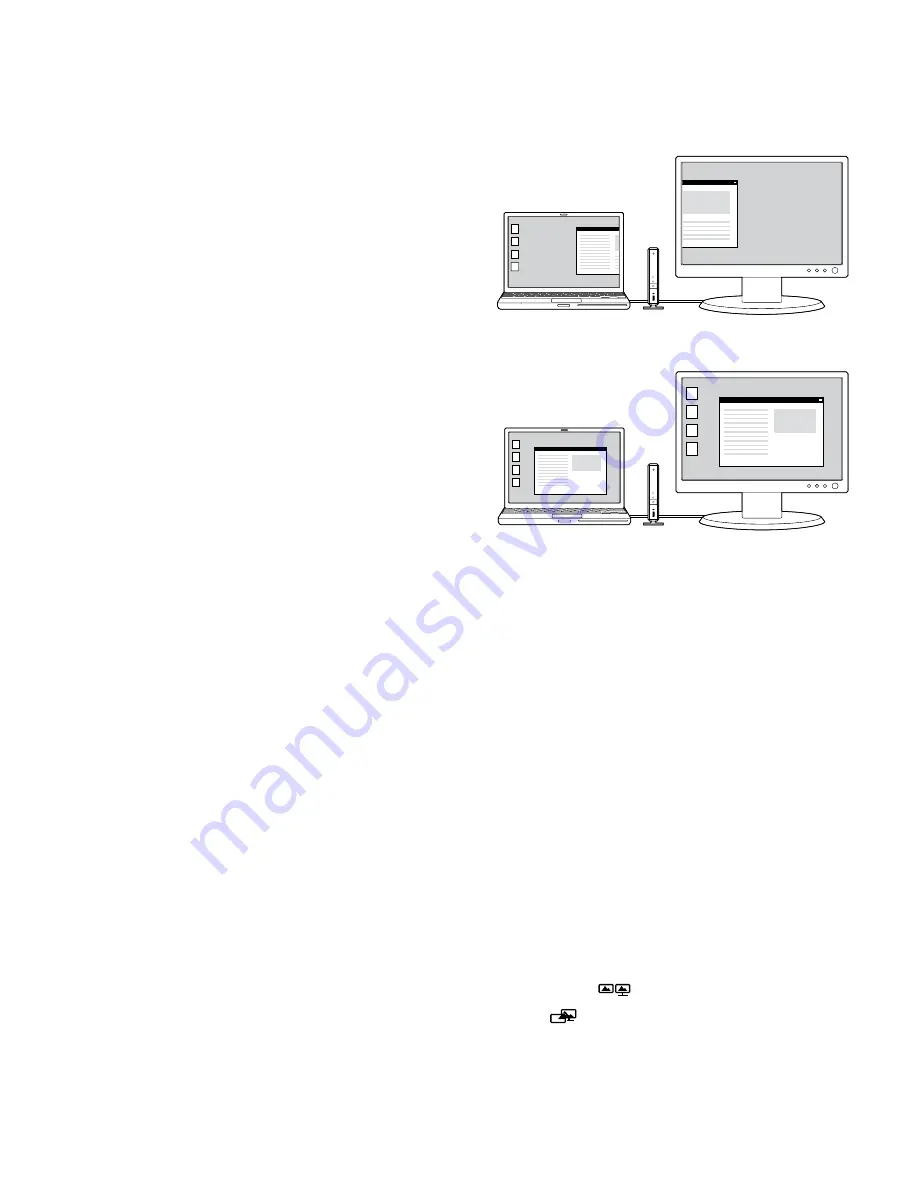
40
Utilización del replicador de puertos
Es posible conectar dispositivos al puerto adecuado del replicador de
puertos mientras el portátil esté en funcionamiento. Cabe esperar
un pequeño tiempo muerto mientras el portátil reconoce el nuevo
dispositivo.
Puertos USB 2.0
Conecte un dispositivo USB a cualquiera de los cinco puertos USB del
replicador de puertos. Cada puerto posee un indicador luminoso que
muestra su estado:
• El indicador estará apagado cuando no haya ningún dispositivo
conectado al puerto.
• Si hay un dispositivo conectado al puerto y la conexión funciona
correctamente, el indicador luminoso se iluminará en verde.
Nota:
Si uno de los dispositivos USB conectados al replicador de puertos
no funciona como es debido, conéctelo directamente a uno de los puertos
USB libres del portátil para comprobar su funcionamiento.
Puerto de vídeo
Conecte el cable VGA (no incluido) al puerto de salida de vídeo VGA,
situado en el replicador de puertos, y al monitor externo. El cable VGA
puede conectarse y desconectarse en cualquier momento sin necesidad
de desconectar el replicador de puertos del portátil.
La configuración de vídeo puede ajustarse para personalizar el uso del
replicador de puertos con vídeo; para obtener más información, consulte
la sección “Ajuste de la configuración de vídeo”.
Nota:
Se recomienda ajustar automáticamente el monitor externo de
vez en cuando para calibrar su configuración con la salida de vídeo del
replicador de puertos. Consulte el manual de usuario del monitor para
acceder a las instrucciones del procedimiento de ajuste automático.
Desconexión del replicador de puertos
El replicador de puertos se puede conectar y desconectar con el portátil
en funcionamiento.
Si el replicador de puertos está transfiriendo datos a través de una de sus
conexiones USB .0, espere hasta que finalice la transferencia: con un
controlador USB flash es posible que tenga que utilizar la prestación de
expulsión segura de Windows a fin de escribir la información de caché en
la unidad antes de desconectar el replicador.
Desconecte el cable USB .0 del puerto USB .0 del portátil.
Cuando se extraiga el cable USB .0, se irá la imagen de la pantalla del
monitor externo conectado al replicador de puertos.
Nota:
Si la salida de vídeo del replicador de puertos está en modo
extendido (dualview) (consulte la sección “Modos de vídeo”), todas
las ventanas abiertas del monitor externo se desplazarán a la pantalla
principal del portátil. Cuando el replicador de puertos se vuelve a conectar
al portátil, la salida de vídeo se configura de nuevo en modo extendido
(dualview) con el monitor externo. No obstante, las ventanas que estaban
previamente en el monitor externo no volverán a este monitor.
Modos de vídeo
El replicador de puertos con salida de vídeo consta de dos modos:
• Modo extendido (dualview)
• Modo clon
NOTAS PARA USUARIOS DE Windows VISTA™:
Para utilizar el replicador
de puertos tanto en el modo clon como extendido, el sistema debe
cambiar a la opción Windows Basic Theme en la interfaz de usuario. Si
la configuración Vista Aero Glass está activa en el portátil, cámbiela a
Windows Basic Theme cuando esté conectado el replicador. El modo Vista
Aero Glass se restaurará una vez desconectado el portátil del replicador
de puertos.
En el futuro aparecerán actualizaciones de software que mejoran las
funciones compatibles con el replicador de puertos. Se recomienda
comprobar las actualizaciones de Windows con frecuencia para
mantener el dispositivo actualizado de forma automática con los últimos
controladores disponibles.
Consulte también el sitio web de Kensington en www.software.
kensington.com para obtener las últimas actualizaciones de los
controladores.
1
2
1
2
El modo extendido (dualview) de la salida de vídeo es el valor
predeterminado del replicador de puertos.
Modo extendido (dualview)
El modo extendido (dualview) permite dividir la visualización entre varios
monitores.
En este modo puede arrastrar y soltar ventanas desde una pantalla hasta
otra, con lo que se consiguen numerosas ventajas que aumentan la
productividad:
• Leer el correo electrónico en una pantalla y abrir los archivos adjuntos
en la otra.
• Extender una hoja de cálculo entre ambas pantallas.
• Para la edición de gráficos, aumentar la superficie de trabajo colocando
todas las paletas y barras de herramientas en la segunda pantalla.
• Mantener el escritorio en el monitor externo y mirar un DVD en la
pantalla del portátil.
Modo clon
El modo clon crea un clon—una visualización idéntica—de la pantalla del
portátil en el monitor externo. En el modo clon el replicador de puertos
selecciona automáticamente la configuración (resolución de pantalla,
calidad del color y frecuencia de actualización) del monitor externo que
permita la mejor resolución en función de la configuración del portátil.
Cambiar los modos de vídeo con el botón dualview
Para cambiar entre el modo extendido (dualview) y el modo clon, pulse el
botón dualview situado en la parte frontal del replicador de puertos.
Cuando el replicador de puertos está en modo clon, el indicador del
modo de visualización
se ilumina en verde. Cuando el replicador
de puertos está en modo extendido (dualview), el indicador del modo de
visualización
se ilumina en verde.
El cambio de modo extendido (dualview) a modo clon y viceversa tardará
unos segundos.
Modo extendido (dualview)
Modo clon






































